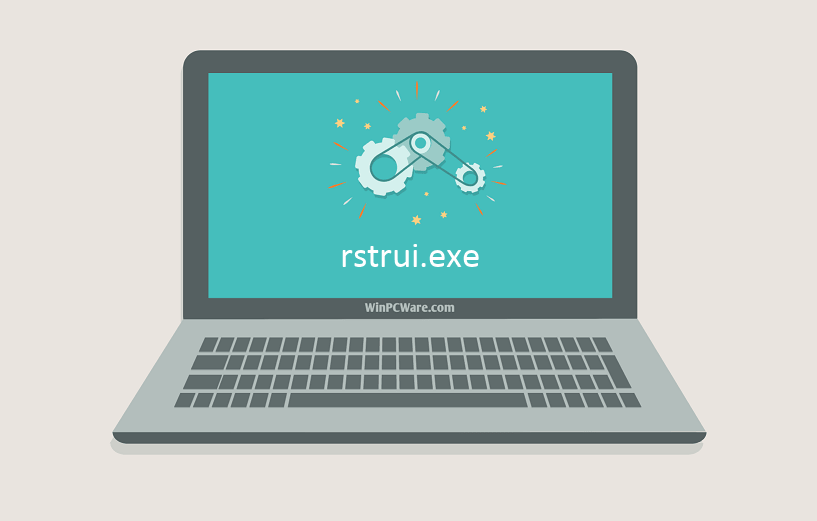На чтение 8 мин. Просмотров 3.1k. Опубликовано 03.09.2019
Rstrui.exe – это файл Windows 10, отвечающий за восстановление системы, который находится в подпапке C: Windows System32. Другими словами, файл rstrui.exe является неотъемлемой частью Windows 10, позволяя пользователям возвращать состояние своего компьютера к состоянию предыдущего момента. Эта функция позволяет ОС восстанавливаться после сбоев системы или других проблем.
Когда вы восстанавливаете системные файлы, приложения, реестр Windows и другие системные параметры, ваша система может выполнять эти действия благодаря файлу rstrui.exe. К сожалению, иногда файл не работает должным образом из-за ряда ошибок.
Содержание
- Проблемы с Rstrui.exe, как их исправить?
- Быстрое решение для устранения различных проблем с ПК
- Решение 1. Используйте средство проверки системных файлов для восстановления отсутствующих или поврежденных системных файлов
- Решение 2. Сканирование компьютера на наличие вредоносных программ
- Решение 3 – Восстановление реестра Windows
- Решение 4 – Обновите драйверы вашего компьютера
- Решение 5 – Чистая установка Windows 10
- Решение 6 – Создать новую учетную запись пользователя
- Решение 7. Попробуйте использовать безопасный режим
Проблемы с Rstrui.exe, как их исправить?
Rstrui.exe тесно связан с функцией восстановления системы, и если у вас возникли проблемы с rstrui.exe, вы больше не сможете выполнять восстановление системы. Это может быть большой проблемой, и, говоря о проблемах, вот некоторые распространенные проблемы, о которых сообщают пользователи:
- Rstrui.exe нет точек восстановления . Эта проблема может возникать из-за настроек. Чтобы устранить проблему, обязательно проверьте настройки восстановления системы и убедитесь, что эта функция включена.
- Rstrui.exe не работает, не запускается, не распознается . Иногда это может привести к повреждению файла. Чтобы устранить эту проблему, выполните сканирование SFC и DISM.
- Rstrui.exe ошибка Windows 7, 8.1, 10 . Эта проблема может возникать в любой версии Windows, и даже если вы не используете Windows 10, вы сможете применить большинство наших решений для ваш компьютер.
- Ошибка приложения Rstrui.exe . В некоторых редких случаях эта проблема может возникать из-за заражения вредоносным ПО, поэтому, если вы хотите убедиться, что ваш компьютер безопасен и не содержит вредоносных программ, обязательно выполните детальное сканирование. ,
- Rstrui.exe отсутствует . Иногда эта проблема может быть вызвана некоторыми ошибками в вашей системе. Однако вы должны быть в состоянии решить проблему, установив последние обновления.
- Точка входа Rstrui.exe не найдена . В некоторых случаях эта проблема может возникать из-за проблем с реестром. Просто почистите реестр и проверьте, решает ли это проблему.
- Доступ к Rstrui.exe запрещен . Иногда эта проблема может возникать в вашей учетной записи. Чтобы устранить проблему, создайте новую учетную запись пользователя и проверьте, помогает ли это.
Быстрое решение для устранения различных проблем с ПК
- Шаг 1 : загрузите этот инструмент сканирования и восстановления ПК
- Шаг 2 . Нажмите «Начать сканирование», чтобы найти проблемы Windows, которые могут вызывать ошибки .exe в Windows 10 .
- Шаг 3 . Нажмите «Начать восстановление», чтобы устранить все проблемы.
Решение 1. Используйте средство проверки системных файлов для восстановления отсутствующих или поврежденных системных файлов
Если у вас есть проблемы с rstrui.exe на вашем компьютере, проблема может быть вызвана поврежденными системными файлами. Это может быть большой проблемой, но вы можете легко исправить это, запустив сканирование SFC. Для этого вам просто нужно выполнить следующие шаги:
-
Нажмите Windows Key + X , чтобы открыть меню Win + X. Теперь выберите в меню Командная строка (администратор) или Powershell (администратор) .
-
После запуска командной строки введите sfc/scannow и нажмите Enter .
- Сканирование SFC начнется. Помните, что это сканирование может занять около 10 минут, поэтому не прерывайте его.
После того, как сканирование завершено, проверьте, не устранена ли проблема. Если проблема сохраняется, или вы вообще не можете запускать сканирование SFC, вам нужно вместо этого использовать сканирование DISM. Для этого выполните следующие действия:
- Запустите Командную строку от имени администратора.
-
Теперь введите следующую команду: DISM/Online/Cleanup-Image/RestoreHealth
- Сканирование может занять около 10-20 минут, поэтому не прерывайте его.
После завершения сканирования DISM проблема должна быть решена. Если проблема все еще существует или вы не могли запустить сканирование SFC раньше, попробуйте запустить его снова и проверьте, решает ли это проблему.
Решение 2. Сканирование компьютера на наличие вредоносных программ

Иногда проблемы с rstrui.exe могут возникать из-за заражения вредоносным ПО, и для решения проблемы вам необходимо проверить компьютер на наличие вредоносных программ. Windows 10 уже имеет приличный встроенный антивирусный инструмент под названием Защитник Windows, но иногда вам может понадобиться использовать другой инструмент для борьбы с вредоносными программами.
Несмотря на то, что Защитник Windows обеспечивает надежную защиту, он не имеет определенных расширенных функций.Если вам нужен антивирус, обеспечивающий максимальную безопасность, настоятельно рекомендуем использовать Bitdefender .
После сканирования системы и удаления всех вредоносных программ проверьте, сохраняется ли проблема.
Решение 3 – Восстановление реестра Windows
В некоторых случаях проблема может возникнуть из-за проблем с вашим реестром. Поврежденная запись реестра может вызвать проблемы с rstrui.exe, и для устранения проблемы вам нужно найти и удалить проблемные записи.
Выполнение этого вручную может быть большой проблемой, поэтому лучше использовать программное обеспечение для очистки реестра. Мы уже рассмотрели лучшие очистители реестра для Windows 10, но если мы порекомендуем использовать один инструмент, наш выбор будет Advanced SystemCare .
После очистки реестра проблема должна быть полностью решена, и все снова начнет работать.
Решение 4 – Обновите драйверы вашего компьютера
В некоторых случаях проблема с rstrui.exe может быть вызвана вашей системой. Ваша операционная система может страдать от некоторых сбоев, и это может вызвать проблемы. Microsoft постоянно решает проблемы с помощью обновлений Windows, поэтому, если у вас возникли проблемы, обязательно загрузите последние обновления.
Windows 10 автоматически загружает отсутствующие обновления в фоновом режиме, но вы всегда можете проверить наличие обновлений вручную, выполнив следующие действия:
- Откройте Настройки приложения . Вы можете сделать это мгновенно, нажав Windows Key + I .
-
Перейдите в раздел Обновление и безопасность .
-
Нажмите кнопку Проверить обновления .
Если какие-либо обновления доступны, они будут автоматически загружены в фоновом режиме и установлены, как только ваш компьютер перезагрузится. Как только ваш компьютер обновится, убедитесь, что проблема все еще существует.
В дополнение к обновлению вашей системы, рекомендуется также обновить ваши драйверы. Вы можете сделать это вручную, но это может быть утомительной задачей, но вы также можете использовать специализированное программное обеспечение, которое загрузит недостающие драйверы для вас.
Если вы хотите быстро обновить все ваши драйверы, мы предлагаем вам загрузить это программное обеспечение обновления драйверов, которое делает все это автоматически. Он загрузит все устаревшие драйверы в вашей системе и гарантирует, что вы всегда получите самые новые драйверы, без каких-либо усилий с вашей стороны.
Решение 5 – Чистая установка Windows 10
Если ни одно из перечисленных выше решений не помогло вам, возможно, вам потребуется выполнить чистую установку Windows. Переустановка Windows удалит все с вашего жесткого диска и удалит все накопившиеся «ненужные» файлы.
Чтобы избежать потери данных, не забудьте сделать резервную копию всех важных документов перед выполнением чистой установки.
Для получения дополнительной информации о шагах, которые необходимо выполнить в процессе, ознакомьтесь с нашей статьей о том, как чистить установку Windows 10.
Решение 6 – Создать новую учетную запись пользователя
Если у вас есть проблемы с rstrui.exe, проблема может заключаться в вашей учетной записи пользователя. Ваша учетная запись может быть повреждена, что может привести к этой и многим другим ошибкам. Чтобы решить эту проблему, проще всего создать новую учетную запись пользователя. Это довольно просто сделать, и вы можете сделать это, выполнив следующие действия:
-
Откройте приложение Настройки и перейдите в раздел Аккаунты .
-
На левой панели выберите Семья и другие люди . Теперь выберите Добавить кого-то еще на этот компьютер .
-
Выберите У меня нет информации для входа этого человека .
-
Выберите Добавить пользователя без учетной записи Microsoft .
-
Введите нужное имя пользователя и нажмите Далее .
После создания новой учетной записи пользователя переключитесь на нее и проверьте, сохраняется ли проблема. Если нет, вам, возможно, придется переместить все ваши личные файлы из старой учетной записи в новую и начать использовать ее вместо старой.
Решение 7. Попробуйте использовать безопасный режим
По словам пользователей, иногда вы можете решить проблемы с rstrui.exe просто с помощью безопасного режима. Пользователи сообщили, что функция восстановления системы не работает для них, но они смогли использовать ее из безопасного режима.
Если вы не знакомы, безопасный режим – это сегмент Windows 10, который работает с драйверами и настройками по умолчанию, что делает его идеальным для устранения неполадок. Чтобы получить доступ к безопасному режиму, вам необходимо сделать следующее:
- Откройте приложение Настройки и перейдите в раздел Система и безопасность .
-
Перейдите на вкладку Восстановление и в разделе «Дополнительно» выберите Перезагрузить сейчас .
- Список опций теперь появится. Выберите Устранение неполадок> Дополнительные параметры> Параметры запуска . Теперь нажмите кнопку Перезагрузить .
- После перезагрузки компьютера вам будет представлен список параметров. Выберите любую версию безопасного режима, нажав соответствующую клавишу.
После входа в безопасный режим попробуйте снова выполнить восстановление системы и проверьте, устранена ли проблема.
Если вы нашли другие обходные пути для исправления ошибок rstrui.exe, вы можете помочь сообществу, перечислив ваше исправление в разделе комментариев ниже.
Примечание редактора . Этот пост был первоначально опубликован в июле 2016 года и с тех пор был полностью переработан и обновлен для обеспечения свежести, точности и полноты.
Обычно, если тип Ошибка EXE происходит часто, вам нужно выполнить только одно, прежде чем делать что-либо еще – очистить системный реестр. Скорее всего, ваш реестр Windows имеет некоторые поврежденные файлы, которые требуют очистки или ремонта.
Итак, как вы исправляете ошибку EXE и избегаете будущих сбоев?
- Всегда защищайте свой компьютер с помощью антивирусной программы.
- Регулярно запускайте средство очистки реестра, чтобы удалить и восстановить поврежденные записи реестра Windows.
- Обновите драйверы вашего ПК.
- Обязательно используйте хорошее интернет-соединение для загрузки программ из Интернета, чтобы убедиться, что они загружены без изменений и не повреждены.
- Избегайте доступа к подозрительным веб-сайтам и открытия электронных писем из неизвестных источников.
More info on
what is rstrui.exe?
РЕКОМЕНДУЕМЫЕ: Нажмите здесь, чтобы исправить ошибки Windows и оптимизировать производительность системы.
будут оценены! Любая помощь ? кликните сюда
Also, the MIDI controller I have hooked with several aspects of my computer. I tried using system allow me to use full screen or ff/rew/etc. up isn’t being recognized by the related software.
I’ve just started having trouble simultaneously Windows Media Player plays video but won’t restore, but it won’t open. Also, while I do not have a disc in my CD-ROM drive, the drive has started running continuously.
Rstrui.exe — законный файл, принадлежащий операционной системе windows
rstrui.exe — это исполняемый файл, входящий в состав операционной системы Windows. Файл отвечает за функцию восстановления системы, которая позволяет вернуть состояние компьютера в определенный момент времени. Поэтому этот файл необходим для «путешествия» во времени компьютера и восстановления системы от разных проблем.
Первоначально файл rstrui.exe находится в подпапке C:WindowsSystem32. Однако, если вы найдете его в другом месте, это может быть проблемой. Иногда вредоносное ПО может использовать имя законных процессов Windows, чтобы обойти защиту компьютера. Таким образом, поиск этого файла в другом каталоге может быть признаком атаки вредоносного ПО.
Однако за проникновением вредоносного ПО следуют другие проблемные действия, такие как сбой компьютера, невозможность открытия программ или файлов, получение ошибок Windows и т.д. В этом случае мы настоятельно рекомендуем проверить систему с помощью Reimage Reimage Cleaner Intego или другого антивирусного программного обеспечения и удалить rstrui.exe из системы.
В других случаях удаление rstrui.exe не рекомендуется. Как мы уже упоминали, этот файл является критически важным компонентом операционной системы. Таким образом, устранение законного файла может привести к проблемам, связанным с компьютером, и невозможности использования функции восстановления системы.
Однако в интернете много людей, которые сообщают об ошибке rstrui.exe. Они утверждают, что они видят такое предупреждение при попытке создать ручную точку восстановления в System Restore:
Rstrui has caused an error in RSTRUI.EXE.
Rstrui will now close.
If you continue to experience problems, try restarting your computer.
Однако эта проблема может быть исправлена. Это сообщение об ошибке не связано с заражением компьютера. Это системная проблема, которую можно легко решить, выполнив шаги, описанные в третьей части описания этого файла.
Быстрое решение для устранения различных проблем с пк
- Шаг 1 : загрузите этот инструмент сканирования и восстановления ПК
- Шаг 2 . Нажмите «Начать сканирование», чтобы найти проблемы Windows, которые могут вызывать ошибки .exe в Windows 10 .
- Шаг 3 . Нажмите «Начать восстановление», чтобы устранить все проблемы.
Информация о файле
Исправить ошибку rstrui.exe
Согласно Microsoft, вы можете удалить rstrui.exe с помощью следующих шагов:
- Убедитесь, что на вашей системе установлена верная дата, проверив Дата и время в панели управления.
- Нажмите Пуск, зайдите в Панель управления и нажмите на Система.
- Выберите Защита системы.
- Отмените функцию Восстановление системы.
- Нажмите OK и Закрыть, затем перезагрузите компьютер
После перезагрузки компьютера выполните шаги и отключите восстановление системы. При появлении запроса перезагрузите компьютер. Кроме того, вы можете использовать System File Checker для устранения отсутствующих или поврежденных системных файлов, установки доступных драйверов компьютера или обновлений программного обеспечения и восстановления реестра Windows для устранения ошибки.
Источник
Ошибки rstrui.exe в windows 10, 8.1, 7
Rstrui.exe – это файл Windows 10, отвечающий за восстановление системы, который находится в подпапке C: Windows System32. Другими словами, файл rstrui.exe является неотъемлемой частью Windows 10, позволяя пользователям возвращать состояние своего компьютера к состоянию предыдущего момента. Эта функция позволяет ОС восстанавливаться после сбоев системы или других проблем.
Когда вы восстанавливаете системные файлы, приложения, реестр Windows и другие системные параметры, ваша система может выполнять эти действия благодаря файлу rstrui.exe. К сожалению, иногда файл не работает должным образом из-за ряда ошибок.
Проблемы с rstrui.exe, как их исправить?
Rstrui.exe тесно связан с функцией восстановления системы, и если у вас возникли проблемы с rstrui.exe, вы больше не сможете выполнять восстановление системы. Это может быть большой проблемой, и, говоря о проблемах, вот некоторые распространенные проблемы, о которых сообщают пользователи:
- Rstrui.exe нет точек восстановления . Эта проблема может возникать из-за настроек. Чтобы устранить проблему, обязательно проверьте настройки восстановления системы и убедитесь, что эта функция включена.
- Rstrui.exe не работает, не запускается, не распознается . Иногда это может привести к повреждению файла. Чтобы устранить эту проблему, выполните сканирование SFC и DISM.
- Rstrui.exe ошибка Windows 7, 8.1, 10 . Эта проблема может возникать в любой версии Windows, и даже если вы не используете Windows 10, вы сможете применить большинство наших решений для ваш компьютер.
- Ошибка приложения Rstrui.exe . В некоторых редких случаях эта проблема может возникать из-за заражения вредоносным ПО, поэтому, если вы хотите убедиться, что ваш компьютер безопасен и не содержит вредоносных программ, обязательно выполните детальное сканирование. ,
- Rstrui.exe отсутствует . Иногда эта проблема может быть вызвана некоторыми ошибками в вашей системе. Однако вы должны быть в состоянии решить проблему, установив последние обновления.
- Точка входа Rstrui.exe не найдена . В некоторых случаях эта проблема может возникать из-за проблем с реестром. Просто почистите реестр и проверьте, решает ли это проблему.
- Доступ к Rstrui.exe запрещен . Иногда эта проблема может возникать в вашей учетной записи. Чтобы устранить проблему, создайте новую учетную запись пользователя и проверьте, помогает ли это.
Решение 1. используйте средство проверки системных файлов для восстановления отсутствующих или поврежденных системных файлов
Если у вас есть проблемы с rstrui.exe на вашем компьютере, проблема может быть вызвана поврежденными системными файлами. Это может быть большой проблемой, но вы можете легко исправить это, запустив сканирование SFC. Для этого вам просто нужно выполнить следующие шаги:
- Нажмите Windows Key X , чтобы открыть меню Win X. Теперь выберите в меню Командная строка (администратор) или Powershell (администратор) .
- После запуска командной строки введите sfc/scannow и нажмите Enter .
- Сканирование SFC начнется. Помните, что это сканирование может занять около 10 минут, поэтому не прерывайте его.
После того, как сканирование завершено, проверьте, не устранена ли проблема. Если проблема сохраняется, или вы вообще не можете запускать сканирование SFC, вам нужно вместо этого использовать сканирование DISM. Для этого выполните следующие действия:
- Запустите Командную строку от имени администратора.
- Теперь введите следующую команду: DISM/Online/Cleanup-Image/RestoreHealth
- Сканирование может занять около 10-20 минут, поэтому не прерывайте его.
После завершения сканирования DISM проблема должна быть решена. Если проблема все еще существует или вы не могли запустить сканирование SFC раньше, попробуйте запустить его снова и проверьте, решает ли это проблему.
Решение 2 – сканировать ваш компьютер на наличие вредоносных программ
Иногда проблемы с rstrui.exe могут возникать из-за заражения вредоносным ПО, и для решения этой проблемы вам необходимо проверить компьютер на наличие вредоносных программ. Windows 10 уже имеет приличный встроенный антивирусный инструмент под названием Защитник Windows, но иногда вам может потребоваться использовать другой инструмент для борьбы с вредоносными программами.
Несмотря на то, что Защитник Windows обеспечивает надежную защиту, он не имеет определенных расширенных функций. Если вам нужен антивирус, который обеспечивает максимальную безопасность, мы настоятельно рекомендуем вам рассмотреть Bitdefender .
После того как вы просканируете свою систему и удалите все вредоносные программы, проверьте, сохраняется ли проблема.
Решение 4 – обновите драйверы вашего компьютера
В некоторых случаях проблема с rstrui.exe может быть вызвана вашей системой. Ваша операционная система может страдать от некоторых сбоев, и это может вызвать проблемы. Microsoft постоянно решает проблемы с помощью обновлений Windows, поэтому, если у вас возникли проблемы, обязательно загрузите последние обновления.
Windows 10 автоматически загружает отсутствующие обновления в фоновом режиме, но вы всегда можете проверить наличие обновлений вручную, выполнив следующие действия:
- Откройте Настройки приложения . Вы можете сделать это мгновенно, нажав Windows Key I .
- Перейдите в раздел Обновление и безопасность .
- Нажмите кнопку Проверить обновления .
Если какие-либо обновления доступны, они будут автоматически загружены в фоновом режиме и установлены, как только ваш компьютер перезагрузится. Как только ваш компьютер обновится, убедитесь, что проблема все еще существует.
В дополнение к обновлению вашей системы, рекомендуется также обновить ваши драйверы. Вы можете сделать это вручную, но это может быть утомительной задачей, но вы также можете использовать специализированное программное обеспечение, которое загрузит недостающие драйверы для вас.
Если вы хотите быстро обновить все ваши драйверы, мы предлагаем вам загрузить это программное обеспечение обновления драйверов, которое делает все это автоматически. Он загрузит все устаревшие драйверы в вашей системе и гарантирует, что вы всегда получите самые новые драйверы, без каких-либо усилий с вашей стороны.
Решение 5 – чистая установка windows 10
Если ни одно из перечисленных выше решений не помогло вам, возможно, вам потребуется выполнить чистую установку Windows. Переустановка Windows удалит все с вашего жесткого диска и удалит все накопившиеся «ненужные» файлы.
Чтобы избежать потери данных, не забудьте сделать резервную копию всех важных документов перед выполнением чистой установки.
Для получения дополнительной информации о шагах, которые необходимо выполнить в процессе, ознакомьтесь с нашей статьей о том, как чистить установку Windows 10.
Решение 6 – создать новую учетную запись пользователя
Если у вас есть проблемы с rstrui.exe, проблема может заключаться в вашей учетной записи пользователя. Ваша учетная запись может быть повреждена, что может привести к этой и многим другим ошибкам. Чтобы решить эту проблему, проще всего создать новую учетную запись пользователя. Это довольно просто сделать, и вы можете сделать это, выполнив следующие действия:
- Откройте приложение Настройки и перейдите в раздел Аккаунты .
- На левой панели выберите Семья и другие люди . Теперь выберите Добавить кого-то еще на этот компьютер .
- Выберите У меня нет информации для входа этого человека .
- Выберите Добавить пользователя без учетной записи Microsoft .
- Введите нужное имя пользователя и нажмите Далее .
После создания новой учетной записи пользователя переключитесь на нее и проверьте, сохраняется ли проблема. Если нет, вам, возможно, придется переместить все ваши личные файлы из старой учетной записи в новую и начать использовать ее вместо старой.
Решение 7. попробуйте использовать безопасный режим
По словам пользователей, иногда вы можете решить проблемы с rstrui.exe просто с помощью безопасного режима. Пользователи сообщили, что функция восстановления системы не работает для них, но они смогли использовать ее из безопасного режима.
Если вы не знакомы, безопасный режим – это сегмент Windows 10, который работает с драйверами и настройками по умолчанию, что делает его идеальным для устранения неполадок. Чтобы получить доступ к безопасному режиму, вам необходимо сделать следующее:
- Откройте приложение Настройки и перейдите в раздел Система и безопасность .
- Перейдите на вкладку Восстановление и в разделе «Дополнительно» выберите Перезагрузить сейчас .
- Список опций теперь появится. Выберите Устранение неполадок> Дополнительные параметры> Параметры запуска . Теперь нажмите кнопку Перезагрузить .
- После перезагрузки компьютера вам будет представлен список параметров. Выберите любую версию безопасного режима, нажав соответствующую клавишу.
После входа в безопасный режим попробуйте снова выполнить восстановление системы и проверьте, устранена ли проблема.
Если вы нашли другие обходные пути для исправления ошибок rstrui.exe, вы можете помочь сообществу, перечислив ваше исправление в разделе комментариев ниже.
Примечание редактора. Этот пост был первоначально опубликован в июле 2021 года и с тех пор был полностью переработан и обновлен для обеспечения свежести, точности и полноты.
Источник
| Информация о файле | Описание |
|---|---|
| Размер файла: | 260 kB |
| Дата и время изменения файла: | 2020:03:04 14:28:46+00:00 |
| Тип файла: | Win64 EXE |
| Тип MIME: | application/octet-stream |
| Предупреждение! | Possibly corrupt Version resource |
| Тип компьютера: | AMD AMD64 |
| Метка времени: | 2067:01:17 00:29:25+00:00 |
| Тип PE: | PE32+ |
| Версия компоновщика: | 14.10 |
| Размер кода: | 128512 |
| Размер инициализированных данных: | 139264 |
| Размер неинициализированных данных: | 0 |
| Точка входа: | 0x1fb30 |
| Версия ОС: | 10.0 |
| Версия образа: | 10.0 |
| Версия подсистемы: | 10.0 |
| Подсистема: | Windows GUI |
| Номер версии файла: | 10.0.16299.248 |
| Номер версии продукта: | 10.0.16299.248 |
| Маска флагов файлов: | 0x003f |
| Флаги файлов: | (none) |
| Файловая ОС: | Windows NT 32-bit |
| Тип объектного файла: | Executable application |
| Подтип файла: | 0 |
| Код языка: | English (U.S.) |
| Набор символов: | Unicode |
| Наименование компании: | Microsoft Corporation |
| Описание файла: | Microsoft® Windows System Restore |
| Версия файла: | 10.0.16299.248 (WinBuild.160101.0800) |
| Внутреннее имя: | rstrui.exe |
| Авторское право: | © Microsoft Corporation. All rights reserved. |
| Название продукта: | Microsoft® Windows® Operating System |
| Версия продукта: | 10.0.16299.248 |
✻ Фрагменты данных файлов предоставлены участником Exiftool (Phil Harvey) и распространяются под лицензией Perl Artistic.
Что такое rstrui.exe? Нужно ли мне удалять это?
rstrui.exe — законный файл, принадлежащий операционной системе Windows
rstrui.exe — это исполняемый файл, входящий в состав операционной системы Windows. Файл отвечает за функцию восстановления системы, которая позволяет вернуть состояние компьютера в определенный момент времени. Поэтому этот файл необходим для «путешествия» во времени компьютера и восстановления системы от разных проблем.
Первоначально файл rstrui.exe находится в подпапке C:WindowsSystem32. Однако, если вы найдете его в другом месте, это может быть проблемой. Иногда вредоносное ПО может использовать имя законных процессов Windows, чтобы обойти защиту компьютера. Таким образом, поиск этого файла в другом каталоге может быть признаком атаки вредоносного ПО.
Однако за проникновением вредоносного ПО следуют другие проблемные действия, такие как сбой компьютера, невозможность открытия программ или файлов, получение ошибок Windows и т.д. В этом случае мы настоятельно рекомендуем проверить систему с помощью Reimage Reimage Cleaner Intego или другого антивирусного программного обеспечения и удалить rstrui.exe из системы.
В других случаях удаление rstrui.exe не рекомендуется. Как мы уже упоминали, этот файл является критически важным компонентом операционной системы. Таким образом, устранение законного файла может привести к проблемам, связанным с компьютером, и невозможности использования функции восстановления системы.
Однако в интернете много людей, которые сообщают об ошибке rstrui.exe. Они утверждают, что они видят такое предупреждение при попытке создать ручную точку восстановления в System Restore:
Rstrui has caused an error in RSTRUI.EXE.
Rstrui will now close.
If you continue to experience problems, try restarting your computer.
Однако эта проблема может быть исправлена. Это сообщение об ошибке не связано с заражением компьютера. Это системная проблема, которую можно легко решить, выполнив шаги, описанные в третьей части описания этого файла.
Установка исполняемого файла
Оригинальный файл rstrui.exe поступает вместе с операционной системой Windows. Поэтому вы не должны беспокоиться о его появлении. Однако, если вы подозреваете, что ваш компьютер может быть заражен и найден вредоносный вариант файла, вы должны знать о возможных способах его проникновения в систему, чтобы избежать подобных проблем в будущем:
- незаконные/поддельные загрузки или обновления программного обеспечения;
- нажатия на вредоносные объявления;
- использование сомнительных веб-сайтов для обмена файлами или P2P сетей;
- открытие вредоносного приложения электронной почты.
Это основные методы, по которым в системе может быть установлен так называемый rstrui.exe вирус. Однако перед удалением файла вам необходимо проверить его с помощью программного обеспечения безопасности, чтобы избежать случайного удаления законной записи.
Исправить ошибку rstrui.exe
Согласно Microsoft, вы можете удалить rstrui.exe с помощью следующих шагов:
- Убедитесь, что на вашей системе установлена верная дата, проверив Дата и время в панели управления.
- Нажмите Пуск, зайдите в Панель управления и нажмите на Система.
- Выберите Защита системы.
- Отмените функцию Восстановление системы.
- Нажмите OK и Закрыть, затем перезагрузите компьютер
После перезагрузки компьютера выполните шаги и отключите восстановление системы. При появлении запроса перезагрузите компьютер. Кроме того, вы можете использовать System File Checker для устранения отсутствующих или поврежденных системных файлов, установки доступных драйверов компьютера или обновлений программного обеспечения и восстановления реестра Windows для устранения ошибки.
Источник
Ошибки Rstrui.exe в Windows 10, 8.1, 7
Rstrui.exe – это файл Windows 10, отвечающий за восстановление системы, который находится в подпапке C: Windows System32. Другими словами, файл rstrui.exe является неотъемлемой частью Windows 10, позволяя пользователям возвращать состояние своего компьютера к состоянию предыдущего момента. Эта функция позволяет ОС восстанавливаться после сбоев системы или других проблем.
Когда вы восстанавливаете системные файлы, приложения, реестр Windows и другие системные параметры, ваша система может выполнять эти действия благодаря файлу rstrui.exe. К сожалению, иногда файл не работает должным образом из-за ряда ошибок.
Проблемы с Rstrui.exe, как их исправить?
Rstrui.exe тесно связан с функцией восстановления системы, и если у вас возникли проблемы с rstrui.exe, вы больше не сможете выполнять восстановление системы. Это может быть большой проблемой, и, говоря о проблемах, вот некоторые распространенные проблемы, о которых сообщают пользователи:
- Rstrui.exe нет точек восстановления . Эта проблема может возникать из-за настроек. Чтобы устранить проблему, обязательно проверьте настройки восстановления системы и убедитесь, что эта функция включена.
- Rstrui.exe не работает, не запускается, не распознается . Иногда это может привести к повреждению файла. Чтобы устранить эту проблему, выполните сканирование SFC и DISM.
- Rstrui.exe ошибка Windows 7, 8.1, 10 . Эта проблема может возникать в любой версии Windows, и даже если вы не используете Windows 10, вы сможете применить большинство наших решений для ваш компьютер.
- Ошибка приложения Rstrui.exe . В некоторых редких случаях эта проблема может возникать из-за заражения вредоносным ПО, поэтому, если вы хотите убедиться, что ваш компьютер безопасен и не содержит вредоносных программ, обязательно выполните детальное сканирование. ,
- Rstrui.exe отсутствует . Иногда эта проблема может быть вызвана некоторыми ошибками в вашей системе. Однако вы должны быть в состоянии решить проблему, установив последние обновления.
- Точка входа Rstrui.exe не найдена . В некоторых случаях эта проблема может возникать из-за проблем с реестром. Просто почистите реестр и проверьте, решает ли это проблему.
- Доступ к Rstrui.exe запрещен . Иногда эта проблема может возникать в вашей учетной записи. Чтобы устранить проблему, создайте новую учетную запись пользователя и проверьте, помогает ли это.
Быстрое решение для устранения различных проблем с ПК
- Шаг 1 : загрузите этот инструмент сканирования и восстановления ПК
- Шаг 2 . Нажмите «Начать сканирование», чтобы найти проблемы Windows, которые могут вызывать ошибки .exe в Windows 10 .
- Шаг 3 . Нажмите «Начать восстановление», чтобы устранить все проблемы.
Решение 1. Используйте средство проверки системных файлов для восстановления отсутствующих или поврежденных системных файлов
Если у вас есть проблемы с rstrui.exe на вашем компьютере, проблема может быть вызвана поврежденными системными файлами. Это может быть большой проблемой, но вы можете легко исправить это, запустив сканирование SFC. Для этого вам просто нужно выполнить следующие шаги:
- Нажмите Windows Key + X , чтобы открыть меню Win + X. Теперь выберите в меню Командная строка (администратор) или Powershell (администратор) .
- После запуска командной строки введите sfc/scannow и нажмите Enter .
- Сканирование SFC начнется. Помните, что это сканирование может занять около 10 минут, поэтому не прерывайте его.
После того, как сканирование завершено, проверьте, не устранена ли проблема. Если проблема сохраняется, или вы вообще не можете запускать сканирование SFC, вам нужно вместо этого использовать сканирование DISM. Для этого выполните следующие действия:
- Запустите Командную строку от имени администратора.
- Теперь введите следующую команду: DISM/Online/Cleanup-Image/RestoreHealth
- Сканирование может занять около 10-20 минут, поэтому не прерывайте его.
После завершения сканирования DISM проблема должна быть решена. Если проблема все еще существует или вы не могли запустить сканирование SFC раньше, попробуйте запустить его снова и проверьте, решает ли это проблему.
Решение 2. Сканирование компьютера на наличие вредоносных программ
Иногда проблемы с rstrui.exe могут возникать из-за заражения вредоносным ПО, и для решения проблемы вам необходимо проверить компьютер на наличие вредоносных программ. Windows 10 уже имеет приличный встроенный антивирусный инструмент под названием Защитник Windows, но иногда вам может понадобиться использовать другой инструмент для борьбы с вредоносными программами.
Несмотря на то, что Защитник Windows обеспечивает надежную защиту, он не имеет определенных расширенных функций.Если вам нужен антивирус, обеспечивающий максимальную безопасность, настоятельно рекомендуем использовать Bitdefender .
После сканирования системы и удаления всех вредоносных программ проверьте, сохраняется ли проблема.
Решение 3 – Восстановление реестра Windows
В некоторых случаях проблема может возникнуть из-за проблем с вашим реестром. Поврежденная запись реестра может вызвать проблемы с rstrui.exe, и для устранения проблемы вам нужно найти и удалить проблемные записи.
Выполнение этого вручную может быть большой проблемой, поэтому лучше использовать программное обеспечение для очистки реестра. Мы уже рассмотрели лучшие очистители реестра для Windows 10, но если мы порекомендуем использовать один инструмент, наш выбор будет Advanced SystemCare .
После очистки реестра проблема должна быть полностью решена, и все снова начнет работать.
Решение 4 – Обновите драйверы вашего компьютера
В некоторых случаях проблема с rstrui.exe может быть вызвана вашей системой. Ваша операционная система может страдать от некоторых сбоев, и это может вызвать проблемы. Microsoft постоянно решает проблемы с помощью обновлений Windows, поэтому, если у вас возникли проблемы, обязательно загрузите последние обновления.
Windows 10 автоматически загружает отсутствующие обновления в фоновом режиме, но вы всегда можете проверить наличие обновлений вручную, выполнив следующие действия:
- Откройте Настройки приложения . Вы можете сделать это мгновенно, нажав Windows Key + I .
- Перейдите в раздел Обновление и безопасность .
- Нажмите кнопку Проверить обновления .
Если какие-либо обновления доступны, они будут автоматически загружены в фоновом режиме и установлены, как только ваш компьютер перезагрузится. Как только ваш компьютер обновится, убедитесь, что проблема все еще существует.
В дополнение к обновлению вашей системы, рекомендуется также обновить ваши драйверы. Вы можете сделать это вручную, но это может быть утомительной задачей, но вы также можете использовать специализированное программное обеспечение, которое загрузит недостающие драйверы для вас.
Если вы хотите быстро обновить все ваши драйверы, мы предлагаем вам загрузить это программное обеспечение обновления драйверов, которое делает все это автоматически. Он загрузит все устаревшие драйверы в вашей системе и гарантирует, что вы всегда получите самые новые драйверы, без каких-либо усилий с вашей стороны.
Решение 5 – Чистая установка Windows 10
Если ни одно из перечисленных выше решений не помогло вам, возможно, вам потребуется выполнить чистую установку Windows. Переустановка Windows удалит все с вашего жесткого диска и удалит все накопившиеся «ненужные» файлы.
Чтобы избежать потери данных, не забудьте сделать резервную копию всех важных документов перед выполнением чистой установки.
Для получения дополнительной информации о шагах, которые необходимо выполнить в процессе, ознакомьтесь с нашей статьей о том, как чистить установку Windows 10.
Решение 6 – Создать новую учетную запись пользователя
Если у вас есть проблемы с rstrui.exe, проблема может заключаться в вашей учетной записи пользователя. Ваша учетная запись может быть повреждена, что может привести к этой и многим другим ошибкам. Чтобы решить эту проблему, проще всего создать новую учетную запись пользователя. Это довольно просто сделать, и вы можете сделать это, выполнив следующие действия:
- Откройте приложение Настройки и перейдите в раздел Аккаунты .
- На левой панели выберите Семья и другие люди . Теперь выберите Добавить кого-то еще на этот компьютер .
- Выберите У меня нет информации для входа этого человека .
- Выберите Добавить пользователя без учетной записи Microsoft .
- Введите нужное имя пользователя и нажмите Далее .
После создания новой учетной записи пользователя переключитесь на нее и проверьте, сохраняется ли проблема. Если нет, вам, возможно, придется переместить все ваши личные файлы из старой учетной записи в новую и начать использовать ее вместо старой.
Решение 7. Попробуйте использовать безопасный режим
По словам пользователей, иногда вы можете решить проблемы с rstrui.exe просто с помощью безопасного режима. Пользователи сообщили, что функция восстановления системы не работает для них, но они смогли использовать ее из безопасного режима.
Если вы не знакомы, безопасный режим – это сегмент Windows 10, который работает с драйверами и настройками по умолчанию, что делает его идеальным для устранения неполадок. Чтобы получить доступ к безопасному режиму, вам необходимо сделать следующее:
- Откройте приложение Настройки и перейдите в раздел Система и безопасность .
- Перейдите на вкладку Восстановление и в разделе «Дополнительно» выберите Перезагрузить сейчас .
- Список опций теперь появится. Выберите Устранение неполадок> Дополнительные параметры> Параметры запуска . Теперь нажмите кнопку Перезагрузить .
- После перезагрузки компьютера вам будет представлен список параметров. Выберите любую версию безопасного режима, нажав соответствующую клавишу.
После входа в безопасный режим попробуйте снова выполнить восстановление системы и проверьте, устранена ли проблема.
Если вы нашли другие обходные пути для исправления ошибок rstrui.exe, вы можете помочь сообществу, перечислив ваше исправление в разделе комментариев ниже.
Примечание редактора . Этот пост был первоначально опубликован в июле 2016 года и с тех пор был полностью переработан и обновлен для обеспечения свежести, точности и полноты.
Источник
Иногда система Windows отображает сообщения об ошибках поврежденных или отсутствующих файлов rstrui.exe. Подобные ситуации могут возникнуть, например, во время процесса установки программного обеспечения. Каждая программа требует определенных ресурсов, библиотек и исходных данных для правильной работы. Поэтому поврежденный или несуществующий файл rstrui.exe может повлиять на неудачное выполнение запущенного процесса.
Файл был разработан для использования с программным обеспечением . Здесь вы найдете подробную информацию о файле и инструкции, как действовать в случае ошибок, связанных с rstrui.exe на вашем устройстве. Вы также можете скачать файл rstrui.exe, совместимый с устройствами Windows 10, Windows 8.1, Windows 8, Windows 7, Windows Vista, Windows XP, которые (скорее всего) позволят решить проблему.
Совместим с: Windows 10, Windows 8.1, Windows 8, Windows 7, Windows Vista, Windows XP
Популярность пользователя
Исправьте ошибки rstrui.exe
- 1 Информация о файле rstrui.exe
- 2 Ошибки, связанные с файлом rstrui.exe
- 3 Как исправить ошибки, связанные с rstrui.exe?
- 3.1 Сканирование на наличие вредоносных программ
- 3.2 Обновление системы и драйверов
- 3.3 Инструмент проверки системных файлов
- 3.4 Восстановление системы
- 4 Скачать rstrui.exe
- 4.1 Список версий файла rstrui.exe
Информация о файле
| Основная информация | |
|---|---|
| Имя файла | rstrui.exe |
| Расширение файла | EXE |
| Описание | Microsoft® Windows System Restore |
| Программного обеспечения | |
|---|---|
| программа | Microsoft® Windows® Operating System |
| автор | Microsoft Corporation |
| подробности | |
|---|---|
| MIME тип | application/octet-stream |
| Тип файла | Executable application |
| система | Windows NT 32-bit |
| Авторские права | © Microsoft Corporation. All rights reserved. |
| Набор символов | Unicode |
| Языковая треска | English (U.S.) |
Наиболее распространенные проблемы с файлом rstrui.exe
Существует несколько типов ошибок, связанных с файлом rstrui.exe. Файл rstrui.exe может находиться в неправильном каталоге файлов на вашем устройстве, может отсутствовать в системе или может быть заражен вредоносным программным обеспечением и, следовательно, работать неправильно. Ниже приведен список наиболее распространенных сообщений об ошибках, связанных с файлом rstrui.exe. Если вы найдете один из перечисленных ниже (или похожих), рассмотрите следующие предложения.
- rstrui.exe поврежден
- rstrui.exe не может быть расположен
- Ошибка выполнения — rstrui.exe
- Ошибка файла rstrui.exe
- Файл rstrui.exe не может быть загружен. Модуль не найден
- невозможно зарегистрировать файл rstrui.exe
- Файл rstrui.exe не может быть загружен
- Файл rstrui.exe не существует
rstrui.exe
Не удалось запустить приложение, так как отсутствует файл rstrui.exe. Переустановите приложение, чтобы решить проблему.
OK
Проблемы, связанные с rstrui.exe, могут решаться различными способами. Некоторые методы предназначены только для опытных пользователей. Если вы не уверены в своих силах, мы советуем обратиться к специалисту. К исправлению ошибок в файле rstrui.exe следует подходить с особой осторожностью, поскольку любые ошибки могут привести к нестабильной или некорректно работающей системе. Если у вас есть необходимые навыки, пожалуйста, продолжайте.
Как исправить ошибки rstrui.exe всего за несколько шагов?
Ошибки файла rstrui.exe могут быть вызваны различными причинами, поэтому полезно попытаться исправить их различными способами.
Шаг 1.. Сканирование компьютера на наличие вредоносных программ.
Файлы Windows обычно подвергаются атаке со стороны вредоносного программного обеспечения, которое не позволяет им работать должным образом. Первым шагом в решении проблем с файлом rstrui.exe или любыми другими системными файлами Windows должно быть сканирование системы на наличие вредоносных программ с использованием антивирусного инструмента.
Если по какой-либо причине в вашей системе еще не установлено антивирусное программное обеспечение, вы должны сделать это немедленно. Незащищенная система не только является источником ошибок в файлах, но, что более важно, делает вашу систему уязвимой для многих опасностей. Если вы не знаете, какой антивирусный инструмент выбрать, обратитесь к этой статье Википедии — сравнение антивирусного программного обеспечения.
Шаг 2.. Обновите систему и драйверы.
Установка соответствующих исправлений и обновлений Microsoft Windows может решить ваши проблемы, связанные с файлом rstrui.exe. Используйте специальный инструмент Windows для выполнения обновления.
- Откройте меню «Пуск» в Windows.
- Введите «Центр обновления Windows» в поле поиска.
- Выберите подходящую программу (название может отличаться в зависимости от версии вашей системы)
- Проверьте, обновлена ли ваша система. Если в списке есть непримененные обновления, немедленно установите их.
- После завершения обновления перезагрузите компьютер, чтобы завершить процесс.
Помимо обновления системы рекомендуется установить последние версии драйверов устройств, так как драйверы могут влиять на правильную работу rstrui.exe или других системных файлов. Для этого перейдите на веб-сайт производителя вашего компьютера или устройства, где вы найдете информацию о последних обновлениях драйверов.
Шаг 3.. Используйте средство проверки системных файлов (SFC).
Проверка системных файлов — это инструмент Microsoft Windows. Как следует из названия, инструмент используется для идентификации и адресации ошибок, связанных с системным файлом, в том числе связанных с файлом rstrui.exe. После обнаружения ошибки, связанной с файлом %fileextension%, программа пытается автоматически заменить файл rstrui.exe на исправно работающую версию. Чтобы использовать инструмент:
- Откройте меню «Пуск» в Windows.
- Введите «cmd» в поле поиска
- Найдите результат «Командная строка» — пока не запускайте его:
- Нажмите правую кнопку мыши и выберите «Запуск от имени администратора»
- Введите «sfc / scannow» в командной строке, чтобы запустить программу, и следуйте инструкциям.
Шаг 4. Восстановление системы Windows.
Другой подход заключается в восстановлении системы до предыдущего состояния до того, как произошла ошибка файла rstrui.exe. Чтобы восстановить вашу систему, следуйте инструкциям ниже
- Откройте меню «Пуск» в Windows.
- Введите «Восстановление системы» в поле поиска.
- Запустите средство восстановления системы — его имя может отличаться в зависимости от версии системы.
- Приложение проведет вас через весь процесс — внимательно прочитайте сообщения
- После завершения процесса перезагрузите компьютер.
Если все вышеупомянутые методы завершились неудачно и проблема с файлом rstrui.exe не была решена, перейдите к следующему шагу. Помните, что следующие шаги предназначены только для опытных пользователей
Загрузите и замените файл rstrui.exe
Последнее решение — вручную загрузить и заменить файл rstrui.exe в соответствующей папке на диске. Выберите версию файла, совместимую с вашей операционной системой, и нажмите кнопку «Скачать». Затем перейдите в папку «Загруженные» вашего веб-браузера и скопируйте загруженный файл rstrui.exe.
Перейдите в папку, в которой должен находиться файл, и вставьте загруженный файл. Ниже приведен список путей к каталогу файлов rstrui.exe.
- Windows 10: C:WindowsSystem32
- Windows 8.1: C:WindowsSystem32
- Windows 8: 1: C:WindowsSystem32
- Windows 7: C:WindowsSystem32
- Windows Vista: C:WindowsSystem32
- Windows XP: —
Если действия не помогли решить проблему с файлом rstrui.exe, обратитесь к профессионалу. Существует вероятность того, что ошибка (и) может быть связана с устройством и, следовательно, должна быть устранена на аппаратном уровне. Может потребоваться новая установка операционной системы — неправильный процесс установки системы может привести к потере данных.
Список версий файлов

Имя файла
rstrui.exe
система
Windows 10
Размер файла
239616 bytes
Дата
2017-03-18
| Подробности файла | ||
|---|---|---|
| MD5 | c4e4ffd4e63c4e88ebca82152f285378 | |
| SHA1 | f9fa20a6242541f428fe1225d7af4dff6f0b321f | |
| SHA256 | 9c2054931879478e74db013c9943ce7297810aef4d7831873b3e49f9decdfdf0 | |
| CRC32 | d680a198 | |
| Пример расположения файла | C:WindowsSystem32 |

Имя файла
rstrui.exe
система
Windows 8.1
Размер файла
246272 bytes
Дата
2014-11-21
| Подробности файла | ||
|---|---|---|
| MD5 | 7ca023badda0a780d58f96e10bb94a51 | |
| SHA1 | 1aa775c2fc5bb47187e2f79af1f89672f53e2464 | |
| SHA256 | 6ee0e945164d1e8717525ed58a7a4444eaa66b1d16ecd88d2ea4b645ca2d5331 | |
| CRC32 | 861684d0 | |
| Пример расположения файла | C:WindowsSystem32 |

Имя файла
rstrui.exe
система
Windows 8
Размер файла
244224 bytes
Дата
2012-07-26
| Подробности файла | ||
|---|---|---|
| MD5 | 47d66abc15b6bf17e93beaff760a11c9 | |
| SHA1 | 6edf1c9e99b401dda4cd77b60212918c027a43c3 | |
| SHA256 | 90c2121ea3c96e390c62e03b8b2c0a4e087b6f8948dc34799feb8951fffdd06d | |
| CRC32 | 5dc7b506 | |
| Пример расположения файла | 1: C:WindowsSystem32 |

Имя файла
rstrui.exe
система
Windows 7
Размер файла
296960 bytes
Дата
2010-11-21
| Подробности файла | ||
|---|---|---|
| MD5 | 3db5a1eace7f3049ecc49fa64461e254 | |
| SHA1 | 7dc64e4f75741b93804cbae365e10dc70592c6a9 | |
| SHA256 | ba8387d4543b8b11e2202919b9608ee614753fe77f967aad9906702841658b49 | |
| CRC32 | 31e86c46 | |
| Пример расположения файла | C:WindowsSystem32 |

Имя файла
rstrui.exe
система
Windows Vista
Размер файла
339968 bytes
Дата
2009-04-11
| Подробности файла | ||
|---|---|---|
| MD5 | 8dbf26d220d8ee44d7a6286be2f2c767 | |
| SHA1 | a5efec52938695f02888e25a33fd47139738dc68 | |
| SHA256 | c56c8dfa98ada2c065a2440317e5a452f3e12b417cd9882b489f402fc3c273e3 | |
| CRC32 | efe20b8d | |
| Пример расположения файла | C:WindowsSystem32 |

Имя файла
rstrui.exe
система
Windows XP
Размер файла
380416 bytes
Дата
2008-04-14
| Подробности файла | ||
|---|---|---|
| MD5 | bd6c1488f63d64dea8ee514802fc2cdd | |
| SHA1 | 77643652bd26ae7af645914576382fd2bd9f2dee | |
| SHA256 | 0a347a96c47c5d2ae19cfe1dffc408d336e59b9a6befb873c4d16bcae849d0b4 | |
| CRC32 | f20781ae | |
| Пример расположения файла | — |